[Gelöst] Bildschirmaufzeichnung auf dem iPhone 11
Smartphones entstanden mit der Einführung des 21. Jahrhunderts, als verschiedene Unternehmen Gestalt annahmen und exquisite Modelle entwickelten, die sich durch Benutzerfreundlichkeit und Bequemlichkeit im Leben gewöhnlicher Männer auszeichneten. Apple gehört zu den am besten bewerteten Entwicklern, die hochmoderne Geräte für die Bürger eingeführt haben. Ihre Geräte waren nicht darauf beschränkt, die grundlegenden Dienste bereitzustellen, von denen angenommen wird, dass sie auf jedem Smartphone vorhanden sind. Als absolut eigenständiger Smartphone-Entwickler hat Apple sein eigenes Betriebssystem entwickelt, gefolgt von zugehörigen Diensten, einschließlich Plattformen wie iCloud und iTunes. Im Laufe der Zeit nahm die Nutzung von Apple iPhones zu, und das Unternehmen freute sich darauf, weitere unterschiedliche Funktionen und Merkmale in seine Smartphones einzuführen, die ihnen Einnahmen in Milliardenhöhe einbrachten. Die Bildschirmaufzeichnungsfunktion war eine sehr einfache Ergänzung in den iOS-Geräten, die weitaus mehr Einfluss hatte als jede andere Funktion, die auf den Geräten eingeführt wurde. Dieser Artikel enthält die besten Optionen, die unternommen werden können, um die Methode zur Bildschirmaufnahme auf Ihrem iPhone 11 zu verstehen.
- Teil 1. Bildschirmaufzeichnung auf dem iPhone 11 mit der Bildschirmaufzeichnungsfunktion
- Teil 2. Verwenden Sie den QuickTime Player, um auf dem iPhone 11 aufzunehmen
- Teil 3. Alternative Lösung ohne Apples eigene Bildschirmaufzeichnung
- Teil 4. Häufig gestellte Fragen zu Bildschirmaufzeichnungen oder Screenshots
Teil 1. Bildschirmaufzeichnung auf dem iPhone 11 mit der Bildschirmaufzeichnungsfunktion
Apple hat die Bildschirmaufzeichnungsfunktion in seinen iOS-Geräten nach der Markteinführung von iOS 11 eingeführt. Dieses Update führte dazu, dass Benutzer eine neue, einzigartige Funktion auf ihrem Gerät genießen konnten, die ihnen dabei half, verschiedene Momente mit Leichtigkeit zu speichern. Bevor Sie zu anderen Methoden und Mechanismen wechseln, die Ihnen möglicherweise die Methode zum Aufzeichnen des Bildschirms Ihres iPhones bieten, müssen Sie die unmittelbaren Methoden berücksichtigen, die auf dem gesamten Gerät zur Ausführung verfügbar sind. Diese unmittelbaren Methoden wurden entwickelt, um den Benutzern eine ähnliche und bessere Erfahrung ohne eindeutiges Durcheinander zu bieten. Dazu sollten Sie die grundlegende Technik zum Aufzeichnen Ihres Bildschirms über das iPhone 11 durchgehen. Die Technik wurde in den unten beschriebenen Schritten erklärt und definiert.
Schritt 1: Öffnen Sie Ihr iPhone 11 und gehen Sie zu den „Einstellungen“ Ihres Geräts. Scrollen Sie unter den verfügbaren Optionen nach unten zu „Kontrollzentrum“ und tippen Sie darauf, um es zu öffnen.
Schritt 2: Wählen Sie die Option „Steuerelemente anpassen“, wenn Sie iOS 12 oder höher haben. Für iOS 14 wird die Option in „Weitere Steuerelemente“ geändert.
Schritt 3: Mit der Liste der verschiedenen Symbole auf dem Bildschirm müssen Sie zur Option „Bildschirmaufzeichnung“ navigieren und auf das daneben stehende „+“-Zeichen tippen, um sie in den Bildschirm des Kontrollzentrums aufzunehmen.
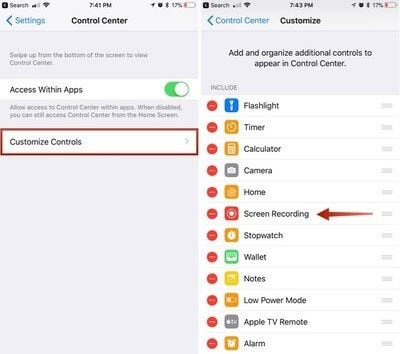
Schritt 4: Öffnen Sie Ihr Kontrollzentrum, indem Sie auf dem Bildschirm nach unten wischen und auf das Symbol „Zwei verschachtelte Kreise“ tippen, das die Bildschirmaufnahme darstellt. Der Bildschirm würde sofort die Aufzeichnung über einen Drei-Sekunden-Countdown starten.
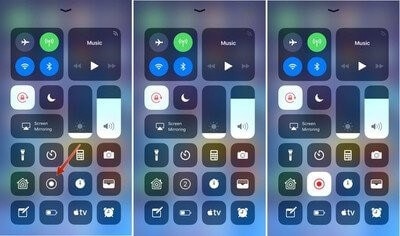
Teil 2. Verwenden Sie den QuickTime Player, um auf dem iPhone 11 aufzunehmen
Die Verwendung Ihres Mac zum Aufzeichnen des Bildschirms Ihres iPhones ist eine weitere Methode, die Sie in Betracht ziehen können, bevor Sie sich an eine Lösung eines Drittanbieters wenden. Obwohl das Verfahren ziemlich langwierig und verspätet ist, verwendet es die Standardanwendungen, was es zu einer zuverlässigen Wahl bei der Ausführung macht. QuickTime ist ein Standardplayer, der auf Ihrem Mac OS X verfügbar ist und mehrere Funktionen bietet, die innerhalb seiner Benutzeroberfläche abgedeckt werden können. Diese Plattform ermöglicht es Ihnen, die Dienste zu nutzen, die auf einer zufälligen Plattform eines Drittanbieters entdeckt würden. Da solche Dienste in einer kompetenten Standardanwendung verfügbar sind, kann der Benutzer immer nach dieser Option suchen. Um Ihr iPhone 11 einfach mit QuickTime Player aufzunehmen, müssen Sie die unten beschriebenen Schritte ausführen.
Schritt 1: Verbinden Sie Ihr iPhone über ein USB-Kabel mit dem Mac. Öffnen Sie QuickTime auf Ihrem Mac, indem Sie vom Anwendungsordner aus navigieren.
Schritt 2: Öffnen Sie die Registerkarte „Datei“, um „Neue Filmaufnahme“ aus dem Dropdown-Menü auszuwählen. Beim Videoaufzeichnungsbildschirm, der sich auf Ihrem Gerät öffnet, müssen Sie auf den „Pfeil“ rechts neben der „roten“ Aufnahmeschaltfläche tippen.
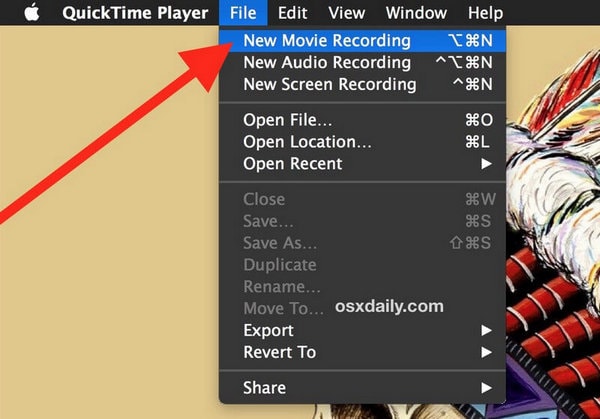
Schritt 3: Wählen Sie Ihr iPhone unter den Abschnitten „Kamera“ und „Mikrofon“ aus. Dies würde den Bildschirm in den Bildschirm Ihres iPhones verwandeln. Tippen Sie auf die Schaltfläche Aufnahme, um die Bildschirmaufnahme Ihres Geräts zu starten.
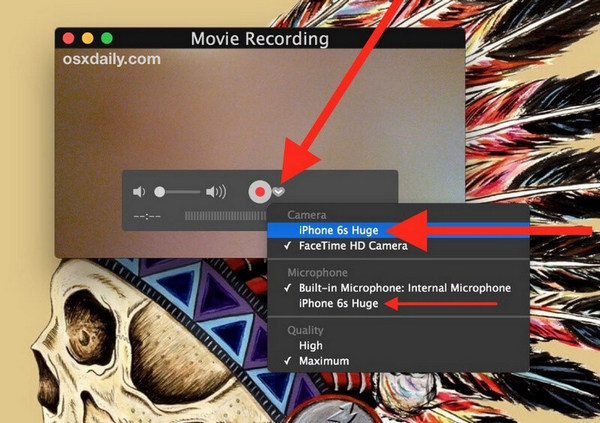
Teil 3. Alternative Lösung ohne Apples eigene Bildschirmaufzeichnung
Es gibt mehrere Fälle, in denen Benutzer feststellen, dass sie die Dienste von Apples Bildschirmaufzeichnung nicht nutzen können. Unter solchen Umständen müssen Sie möglicherweise andere Gründe finden, um Ihren Bedürfnissen gerecht zu werden. Während Sie sich die Methode zur Verwendung von QuickTime zum Aufzeichnen des Bildschirms Ihres iPhones ansehen, finden Sie es möglicherweise ziemlich langwierig und schwierig auszuführen. Da die Bedienung nicht einfach ist, werden Sie immer in Betracht ziehen, diese Option auszunehmen, wenn Sie auf der Suche nach einem Mittel zur Bildschirmaufzeichnung sind, das sowohl effektiv als auch zeit- und nutzbringend ist. Daher wird die Verwendung einer Drittanbieterplattform ziemlich bedeutsam. Der Markt weist eine klare Sättigung verschiedener Plattformen auf, die dem Benutzer solche Dienstprogramme zur Verfügung stellen, mit denen er Inhalte entwickeln kann, die sowohl phänomenal als auch effektiv anzusehen sind. Es wird jedoch für die Benutzer schwierig, auf eine einzige Plattform zu gelangen, die sie bei der Aufzeichnung ihres eigenen Bildschirms anleitet. Dieser Artikel nimmt das Rad auf und beschreibt die beste Plattform, die den iPhone-Benutzern zur Perfektion dienen würde.
App 1. Wondershare MirrorGo
Mit MirrorGo können Sie den Telefonbildschirm auf dem Computer aufzeichnen und die aufgezeichneten Videos auf dem Computerlaufwerk speichern.

Wondershare MirrorGo
Nehmen Sie Ihr Android-Gerät auf Ihrem Computer auf!
- Rekord auf dem großen Bildschirm des PCs mit MirrorGo.
- NehmenScreenshots und auf dem PC speichern.
- Mehrere anzeigen Benachrichtigungen gleichzeitig, ohne das Telefon abzunehmen.
- Verwenden Sie unsere Größentabelle, um die Rasse und das Gewicht Ihres Hundes einer der XNUMX verfügbaren Bettgrößen zuzuordnen. Wenn Sie Fragen zur Größe Ihres Hundes haben, können Sie sich gerne mit uns in Verbindung setzen. android apps auf Ihrem PC für ein Vollbilderlebnis.
Schritt 1. Installieren Sie MirrorGo auf Ihrem Windows-Computer.
Schritt 2. Verwenden Sie ein USB-Datenkabel, um Ihr Android-Gerät mit dem Computer zu verbinden.
Schritt 3. USB-Debugging aktivieren und USB-Debugging auf dem PC zulassen.
Schritt 4. Drücken Sie die Aufnahmetaste, um eine Aufnahme zu starten.

App 2. iOS-Bildschirmrekorder-App
Dr. Fone – iOS Bildschirmrekorder gilt als eine der am besten bewerteten Plattformen auf dem Markt, die ihren Nutzern die besten Dienste in Form verschiedener Merkmale bieten. Bevor Sie mehr über die alternative Lösung zum Aufzeichnen Ihres Apple-Bildschirms erfahren, ist es wichtig, dass Sie sich mit der Plattform vertraut machen. Diese Plattform bietet Ihnen nicht nur die Möglichkeit, Ihr iOS-Gerät ohne Kabelverbindung auf den Computerbildschirm zu spiegeln, sondern bietet Ihnen auch die Möglichkeit, den Bildschirm Ihres iOS-Geräts aufzuzeichnen. Mit sehr breiter Unterstützung und Kompatibilität sowohl für Windows OS als auch iOS könnte sich iOS Screen Recorder als die beste Option für Sie auf dem Markt erweisen, um den Bildschirm Ihres iPhones im Gegensatz zu seiner eigenen Bildschirmaufzeichnungsfunktion aufzuzeichnen. Um die Methode zum Aufzeichnen des Bildschirms Ihres iOS-Geräts mit dieser effizienten Plattform zu verstehen, müssen Sie die unten angebotene Anleitung durchgehen.
Schritt 1: Verbinden Sie Ihre Geräte
Bevor Sie eine erfolgreiche Verbindung der Download-Plattform mit Ihrem Gerät sicherstellen, müssen Sie sicherstellen, dass Ihr Computer über ein ähnliches Wi-Fi-Netzwerk wie Ihr iOS-Gerät verbunden ist. Fahren Sie mit derselben Internetverbindung fort, um Ihr iPhone zu öffnen.
Schritt 2: Bildschirmspiegel
Sie müssen die Bildschirmspiegelung starten, indem Sie einfach auf das „Kontrollzentrum“ Ihres iPhones zugreifen und mit der Auswahl von „Bildschirmspiegelung“ aus den verfügbaren Optionen fortfahren. Wählen Sie das Spiegelungsziel aus der verfügbaren Liste aus und fahren Sie fort, Ihr iPhone effektiv mit dem Desktop zu spiegeln.

Schritt 3: Nehmen Sie Ihren Bildschirm auf
Wenn das Gerät einfach über den Computer gespiegelt wird, können Sie es einfach aufzeichnen, indem Sie auf die runde „rote“ Schaltfläche unten auf dem Bildschirm tippen. Dies würde die Aufzeichnung Ihres Geräts initiieren. Mit der Möglichkeit, das Gerät vollständig zu screenen, können Sie die Aufnahme auch ganz einfach mit derselben Taste stoppen. Am Ende der Aufzeichnung führt Sie die Plattform in den Ordner, der die Aufzeichnung des Geräts enthält. Geben Sie das aufgezeichnete Video nach Bedarf auf geeigneten Plattformen frei.
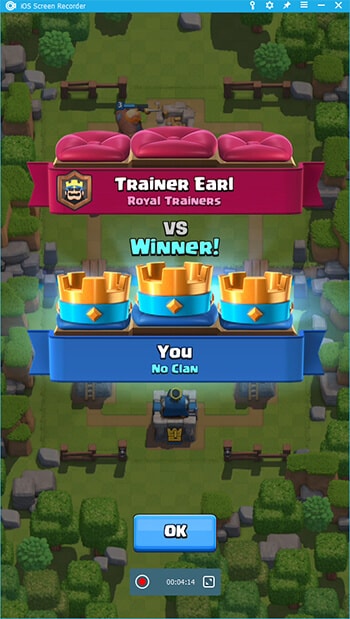
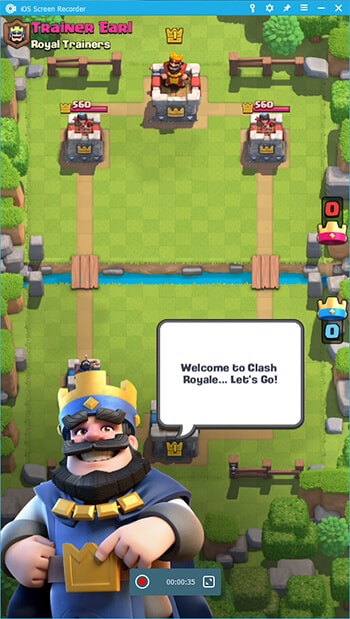
Diese Plattform ermöglicht es Ihnen, das Gerät ohne Kabelverbindungen effektiv aufzuzeichnen und bietet gleichzeitig perfekte Ergebnisse in Bezug auf Auflösung und Effizienz.
Teil 4. Häufig gestellte Fragen zu Bildschirmaufzeichnungen oder Screenshots
4.1 Wie machen Sie Screenshots auf dem iPhone ohne Home-Button?
Dieses Verfahren erfordert die Verwendung von MirrorGo für das iPhone. Laden Sie die Plattform auf den Computer herunter und verbinden Sie sie zum Spiegeln mit der Option „Bildschirmspiegelung“ Ihres iPhones. Wenn die Geräte gespiegelt sind, können Sie dann auf dem gespiegelten Bildschirm auf das Symbol „Schere“ tippen, um den Screenshot zu erstellen und ihn im folgenden Schritt im entsprechenden Ordner zu speichern.
4.2 Wie nehme ich ein geheimes Video auf meinem iPhone 11 auf?
Es gibt mehrere Anwendungen, die Ihnen die Möglichkeit bieten, das Video Ihres iPhone 11 heimlich mit hoher Qualität und effektiven Ergebnissen aufzunehmen. Die folgenden Anwendungen können sehr praktisch sein, wenn Sie nach einer Methode suchen, um geheime Videos von Ihrem iPhone aufzunehmen.
- TapeACall Pro
- SP Kamera
- Präsenz
Fazit
Es gibt mehrere Methoden, um den richtigen Mechanismus zum einfachen Aufzeichnen Ihres iPhone 11 zu finden. Obwohl Apple Ihnen die Möglichkeit bietet, Ihren Bildschirm mit einer eigenen Funktion aufzuzeichnen, gibt es mehrere Fälle, in denen Sie eine andere Quelle benötigen, mit der Sie problemlos umgehen und diese verwenden können. Zu diesem Zweck hat der Artikel bestimmte Diskussionen über verschiedene Verfahren entwickelt und entwickelt, die es dem Benutzer ermöglichen würden, die beste Plattform für seinen Fall herauszufinden. Sie müssen den Artikel im Detail durchgehen, um mehr über die beteiligten Dienste zu erfahren.
Neueste Artikel
